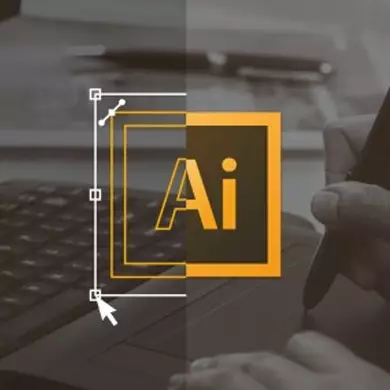
ඇඩෝබි ඉලස්ට්රේන් යනු නිදර්ශක සමඟ ඉතා ජනප්රිය ග්රැෆික් සංස්කාරකයකි. එහි ක්රියාකාරීත්වයේ දී, අවශ්ය සියලු ඇඳීම් මෙවලම් ඇති අතර, ෆොටෝෂොප් වලට වඩා අතුරු මුහුණත තරමක් පහසු වන අතර එමඟින් ලාංඡන, නිදර්ශන ආදිය සඳහා එය විශිෂ්ට විකල්පයක් බවට පත් කරයි.
වැඩසටහනේ ඇති විකල්ප ඇඳීමේ විකල්ප
මෙම ලිපිගොනු පහත දැක්වෙන චිත්රවල විකල්ප ඇත:- ග්රැෆික් ටැබ්ලටයක ආධාරයෙන්. සාමාන්ය ටැබ්ලටය මෙන් නොව ග්රැෆික් ටැබ්ලටය, මෙහෙයුම් පද්ධතියක් සහ ඕනෑම යෙදුම් නොමැති අතර, එහි තිරය ඔබ විශේෂ ස්ටයිලස් එකක් අඳින්නට අවශ්ය වැඩ කොටසකි. ඔබ එය ඇද ගන්නා සියල්ලම ඔබේ පරිගණකයේ තිරයේ දිස්වනු ඇති අතර ටැබ්ලටයේ කිසිවක් පෙන්වන්නේ නැත. මෙම උපාංගය මිල අධික නොවන අතර, විශේෂ ස්ටයිලස් එකක් ඇති අතර වෘත්තීය ග්රැෆික් නිර්මාණකරුවන් සිටී;
- සාම්ප්රදායික නිදර්ශක මෙවලම්. මෙම වැඩසටහන තුළ, Photoshop හි දී මෙන් විශේෂ චිත්ර ඇඳීමේ මෙවලමක් ඇත - බුරුසු, පැන්සල්, මකනය ආදිය. ග්රැෆික් ටැබ්ලටයක් මිලට නොගෙන ඒවා භාවිතා කළ හැකිය, නමුත් වැඩවල ගුණාත්මකභාවය දුක් විඳිනු ඇත. යතුරුපුවරුව සහ මූසිකය පමණක් භාවිතා කිරීම, ඇද ගැනීම තරමක් අපහසු වනු ඇත;
- අයිපෑඩ් හෝ අයිෆෝන් භාවිතා කරන්න. මෙය සිදු කිරීම සඳහා, යෙදුම් වෙළඳසැලෙන් බාගන්න ඇඩෝබි නිදර්ශක දිනුම් ඇදීම. පළාත් සභාවට සම්බන්ධ නොවී ඔබේ ඇඟිලි හෝ ස්ටයිලස් භාවිතයෙන් උපාංග තිරය මත උපාංග තිරය මත ඇඳීමට මෙම යෙදුම මඟින් ඉඩ ලබා දේ (ග්රැෆික්ස් ටැබ්ලට් සම්බන්ධ කළ යුතුය). සිදු කරන ලද වැඩ උපකරණයෙන් පරිගණකයකට හෝ ලැප්ටොප් පරිගණකයකට මාරු කළ හැකි අතර එය සමඟ නිදර්ශක හෝ Photoshop එකකින් එය සමඟ කටයුතු කළ හැකිය.
දෛශික වස්තූන් සඳහා පරිපථ ගැන
ඕනෑම චරිතයක් අඳින විට - සරල රේඛාවකින් - සංකීර්ණ වස්තූන් වෙත සරල රේඛාවක් සිට, වැඩසටහන මඟින් ගුණාත්මක භාවයෙන් අහිමි නොවී හැඩයේ හැඩය වෙනස් කිරීමට ඉඩ සලසන දළ සටහන් නිර්මාණය කරයි. සමෝච්ඡය රවුමක හෝ චතුරස්රයක් සම්බන්ධයෙන් සංවෘත හා අන්ත ලක්ෂ්යයක් තිබිය හැකි අතර, උදාහරණයක් ලෙස සාමාන්ය සරල රේඛාවක්. රූපය වසා දමා ඇති විට නිවැරදි පිරවීම නිවැරදි පිරවීම කළ හැකි බව සැලකිය යුතුය.
පහත දැක්වෙන සංරචක භාවිතයෙන් ඔබට පරිපථ පාලනය කළ හැකිය:
- යොමු ලකුණු. ඒවා නිර්මාණය කරනුයේ අගුළු හරින ලද රූපවල කෙළවරේ සහ සංවෘත කොන් මත ය. ඔබට නව එකතු කර පැරණි කරුණු ඉවත් කළ හැකිය, විශේෂ මෙවලමක් භාවිතා කරමින්, පවතින ඒවා චලනය කරන්න, එමඟින් රූපයේ හැඩය වෙනස් කරයි;
- පාලන ස්ථාන සහ රේඛා. ඔවුන්ගේ උපකාරයෙන්, ඔබට රූපයේ යම් කොටසක් වට කර, අපේක්ෂිත පැත්තට නැමීමක් හෝ සියලු බල්බ සියල්ලම කෙළින්ම ඉවත් කිරීමෙන් ඔසවා තැබිය හැකිය.
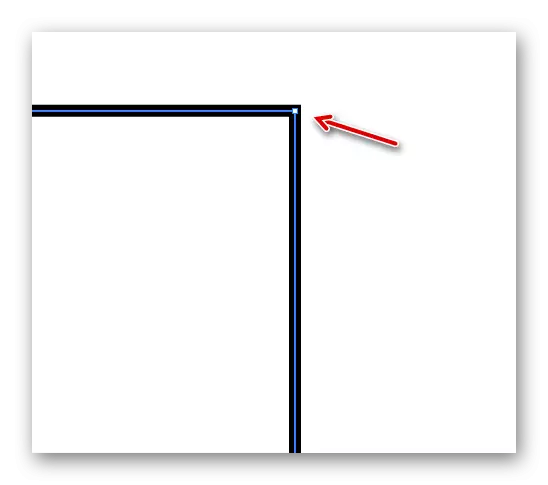
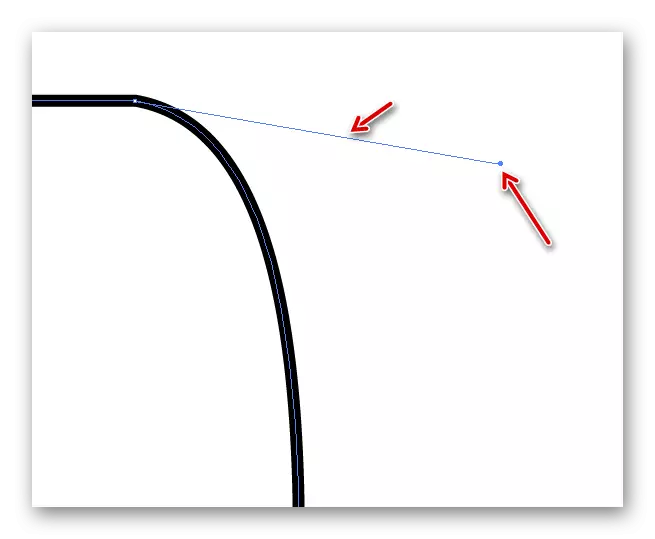
මෙම සංරචක කළමනාකරණය කිරීම පරිගණකයේ පහසුම ක්රමය වන අතර ටැබ්ලටයෙන් නොවේ. කෙසේ වෙතත්, ඔවුන් පෙනී සිටින පිණිස, ඔබට ඕනෑම හැඩයක් සෑදීමට අවශ්ය වනු ඇත. ඔබ සංකීර්ණ නිදර්ශනයක් අඳින්නේ නැත්නම්, උපමාවේ මෙවලම් භාවිතයෙන් අපේක්ෂිත රේඛා සහ සංඛ්යා උගත හැකිය. සංකීර්ණ වස්තූන් ඇඳීමේදී, ග්රැෆික් ටැබ්ලටයේ සටහන් කර ගැනීම වඩා හොඳය, ඉන්පසු සමෝච්ඡ, පාලන රේඛා සහ ලකුණු භාවිතා කරමින් ඒවා පරිගණකයේ සංස්කරණය කරන්න.
මූලද්රව්ය පැතිකඩක් භාවිතා කරමින් ඉලස්ට්රයෙකුගෙන් උපතෘරකාරකින්න
වැඩසටහන ආරම්භ කරන්නේ ආරම්භකයින් සඳහා මෙම ක්රමය විශිෂ්ටයි. පළමුව ඔබ ඕනෑම අතකින් ඕනෑම චිත්රයක් සෑදිය යුතුය. නැතහොත් අන්තර්ජාලයේ සුදුසු පින්තූරයක් සොයා ගත යුතුය. සාදන ලද චිත්රය මඟින් ඇඳුමක් සෑදීමට පින්තූරයක් හෝ ස්කෑන් කිරීමට අවශ්ය වේ.
එබැවින්, පියවරෙන් පියවර උපදෙස් භාවිතා කරන්න:
- නිදර්ශකව ධාවනය කරන්න. ඉහළ මෙනුවේ, "ගොනුව" අයිතමය සොයාගෙන "නව ..." තෝරන්න. ඔබට CTRL + N යතුර සංයෝජනයද භාවිතා කළ හැකිය.
- වැඩ කරන ප්රදේශවල සැකසුම් කවුළුව තුළ, ඔබට පහසු මිනුම් ක්රමයේ එහි මානයන් (පික්සල්, මිලිමීටර, අඟල්, අඟල්, ආදිය) එහි මානයන් සඳහන් කරන්න. "වර්ණ ප්රකාරය" "RGB", සහ "රාස්ටර් ප්රයෝග" - "තිරය (72 පීපීඅයි)". නමුත් ඔබ මුද්රණ නිවස තුළ ඔබේ චිත්රය මුද්රණය කිරීමට යවා ඇත්නම්, "වර්ණ ප්රකාරයේ" සහ "රාස්ටර් බලපෑම්" තුළ "CMYK" තෝරන්න. "ඉහළ (300 පීපීඅයි)". දෙවැන්න ගැන කුමක් කිව හැකිද - ඔබට "මධ්යම (150 පීපීඅයි)" තෝරා ගත හැකිය. එවැනි ආකෘතියක් මඟින් වැඩසටහන් සම්පත් අඩු ප්රමාණයක් පරිභෝජනය කරන අතර එහි ප්රමාණය විශාල නොවේ නම් මුද්රණයටද ප්රවේශ වේ.
- දැන් ඔබ ඇඳුමක් සාදන පින්තූරයක් උඩුගත කළ යුතුය. මෙය සිදු කිරීම සඳහා, රූපය පිහිටා ඇති ෆෝල්ඩරය විවෘත කර එය වැඩපොළට මාරු කළ යුතුය. කෙසේ වෙතත්, මෙය සැමවිටම ක්රියාත්මක නොවේ, එබැවින් ඔබට විකල්ප විකල්පයක් භාවිතා කළ හැකිය - "ගොනුව" මත ක්ලික් කර "විවෘත" හෝ Ctrl + O යතුරු සංයෝජනය තෝරන්න. "ගවේෂක" තුළ, ඔබේ රූපය තෝරන්න, එය ඉලස්ට්රේටරයට මාරු කරන තෙක් බලා සිටින්න.
- රූපය වැඩපොළේ දාරවලින් ඔබ්බට ගියහොත් එහි ප්රමාණය වෙනස් කරන්න. මෙය සිදු කිරීම සඳහා, "මෙවලම් තීරුව" හි කළු මවුස් කර්සරය මඟින් නිරූපකය මගින් දැක්වෙන මෙවලමක් තෝරන්න. පින්තූරයේ ඒවා ක්ලික් කර දාර අදින්න. එමඟින් රූපය විකෘති නොකර සමානුපාතිකව පරිවර්තනය වන පරිදි, ඔබ මාරුව පැවැත්විය යුතුය.
- රූපය පැවරීමෙන් පසු, ඔබ එහි ඉහළට ඇඳීමට පටන් ගත් පසු, රේඛා මිශ්ර වන බැවින්, රේඛා මිශ්ර කරනු ඇති බැවින්, රේඛා මිශ්ර කරනු ඇත. මෙය සිදු කිරීම සඳහා, විනිවිදභාව්ය පැනලය වෙත යන්න, එය නිවැරදි මෙවලම් තීරුවේ සොයාගත හැකිය (කව දෙකක නිරූපකය, එය විනිවිද පෙනෙන ය) හෝ වැඩසටහන සෙවීම භාවිතා කරන්න. මෙම කවුළුව තුළ, පාරාන්ධතා අයිතමය සොයාගෙන එය 25-60% කින් වෙනස් කරන්න. පාරාන්ධතා මට්ටම් රූපය මත රඳා පවතින්නේ ක්රියාත්මක කිරීමට පහසු සහ 60% පාරාන්ධතාව යටතේ ය.
- "ස්ථර" වෙත යන්න. ඔබට ඒවා නිවැරදි මෙනුවේ ද සොයා ගත හැකිය - එකිනෙකාට ඉහළින් ඇති චතුරස්ර දෙකක් මෙන් පෙනේ - නැතහොත්, හෝ වැඩසටහන සෙවීමේදී, නූලෙහි "ස්ථර" යන වචනයට පිවිසීම. "ස්ථර" තුළ ඔබ රූපය සමඟ වැඩ කිරීමට නොහැකි අතර, අක්ෂි නිරූපකයේ දකුණට කාසල් නිරූපකය තැබිය යුතුය (හිස් ස්ථානය මත ක්ලික් කරන්න). ආ roke ාතයේ ක්රියාවලියේදී අහම්බෙන් රූපය චලනය කිරීම හෝ මකා දැමීම අවශ්ය වන පරිදි අවශ්ය වේ. මෙම අගුල ඕනෑම වේලාවක ඉවත් කළ හැකිය.
- දැන් ඔබට ආ roke ාතය කළ හැකිය. සෑම නිදර්ශකයෙක්ම මෙම අයිතමය ඒ සඳහා පහසුවක් ලෙස සිදු කරයි. මෙම උදාහරණයේ, සරල රේඛා භාවිතා කරමින් ආ roke ාතය සලකා බලන්න. උදාහරණයක් ලෙස, කෝපි සහිත වීදුරුවක් තබාගෙන අතක් ධාවනය කරන්න. මෙය සිදු කිරීම සඳහා, අපට "රේඛීය කොටස් මෙවලම" මෙවලම අවශ්ය වේ. එය "මෙවලම් තීරුව" වලින් සොයාගත හැකිය (තරමක් නැඹුරු වන සරල රේඛාවක් මෙන් පෙනේ). \ යතුර එබීමෙන් ඔබට එය ඇමතිය හැකිය. ආ roke ාත රේඛාවේ වර්ණය තෝරන්න, උදාහරණයක් ලෙස කළු.
- රූපයේ ඇති සියලුම අංග චක්රලේඛය (මෙම අවස්ථාවෙහිදී එය අතින් හා මග් යනු). පැළඳ සිටින විට, එකිනෙකා සමඟ සම්බන්ධ වී ඇති මූලද්රව්යවල සියලුම රේඛා වල විමර්ශන කරුණු නැරඹිය යුතුය. එක් ile න රේඛාවක ආ roke ාතය නොකරන්න. නැමීම් ඇති ස්ථානවල, නව රේඛා සහ යොමු ස්ථාන නිර්මාණය කිරීම සුදුසුය. ඇඳීම පසුව "කැඩුණු" ලෙස පෙනේ.
- එක් එක් මූලද්රව්යයේ ආ roke ාතය අවසානය දක්වා ගෙනෙන්න, එනම්, රූපයේ ඇති සියලුම රේඛා ඔබ දළ සටහන් කර ඇති වස්තුවේ ස්වරූපයෙන් සංවෘත රූපයක් බවට වග බලා ගන්න. රේඛා වසා නොමැති නම් හෝ සමහර ස්ථානවල සමහර ස්ථානවල මෙය අත්යවශ්ය කොන්දේසියක් නම්, ඔබට වස්තුව තවදුරටත් පියවර මත පින්තාරු කිරීමට නොහැකි වනු ඇත.
- ආ roke ාතයට වඩා අපහසු නොවන අතර, නැංගුරම් පොයින්ට් මෙවලම් මෙවලම භාවිතා කරන්න. එය වම් මෙවලම් තීරුවේ සොයාගත හැකිය, නැතහොත් SHIFT + C යතුරු අමතන්න. රේඛා වල අන්ත ලක්ෂ්ය මගින් මෙම මෙවලම ඔබන්න, පසුව පාලන ස්ථාන සහ රේඛා දිස්වනු ඇත. රූපයේ සමෝච්ඡයන් වටේට තරමක් අදින්න.
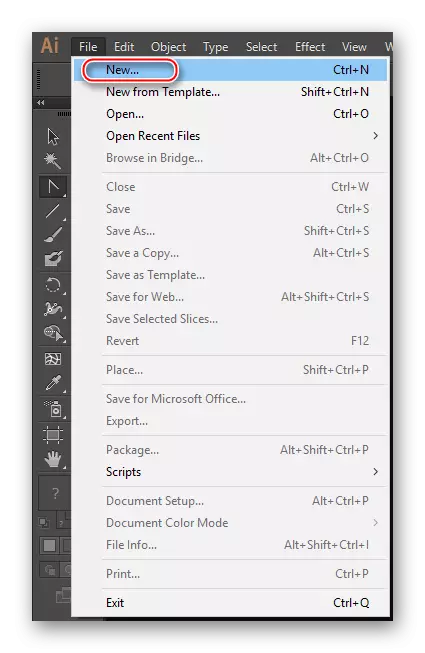
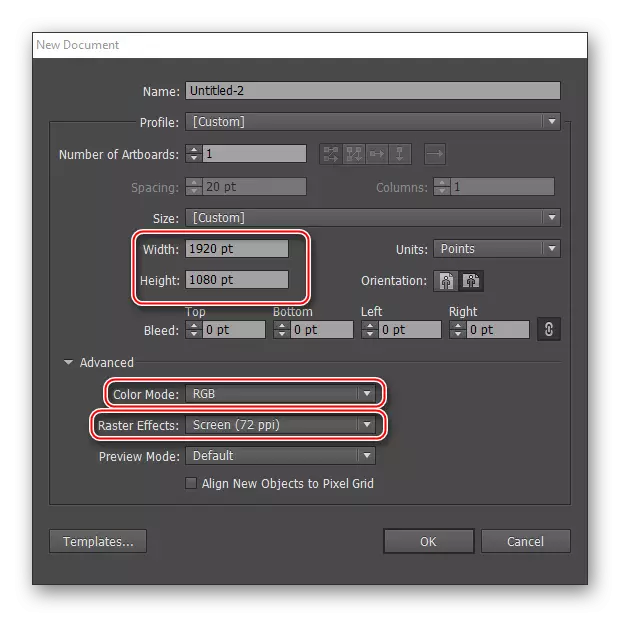
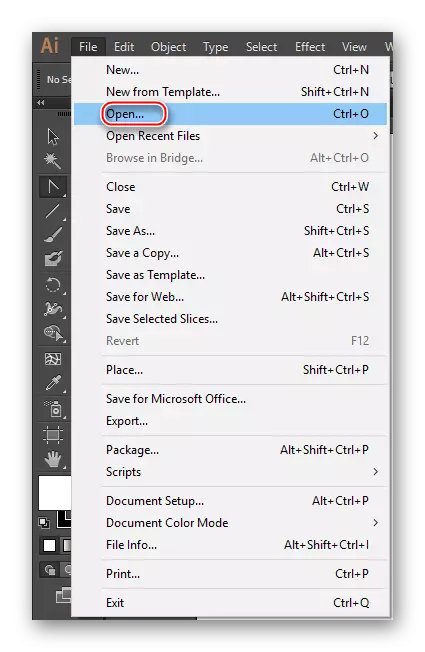
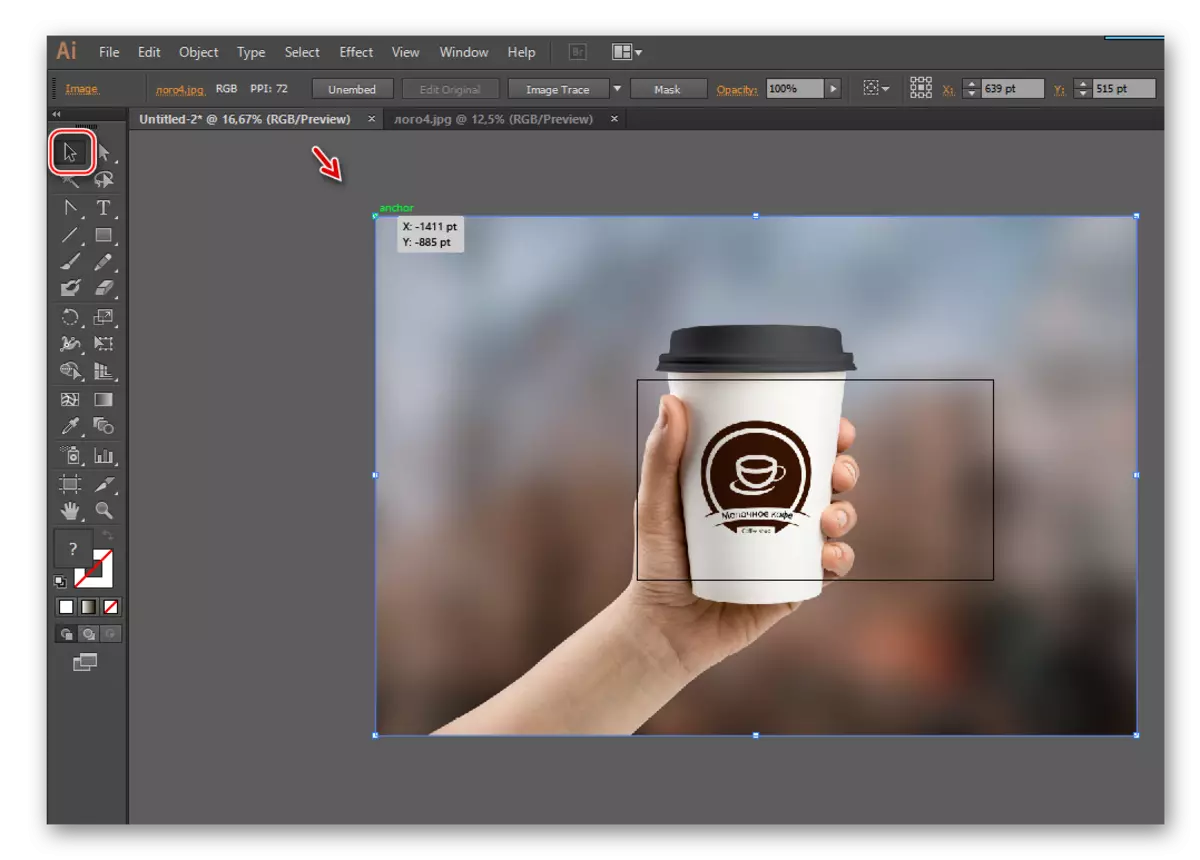
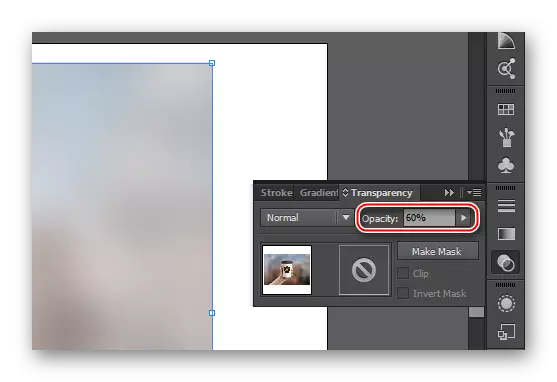
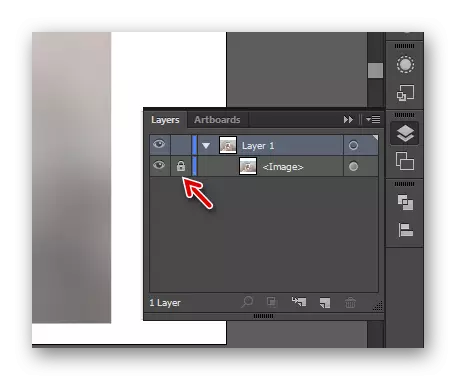
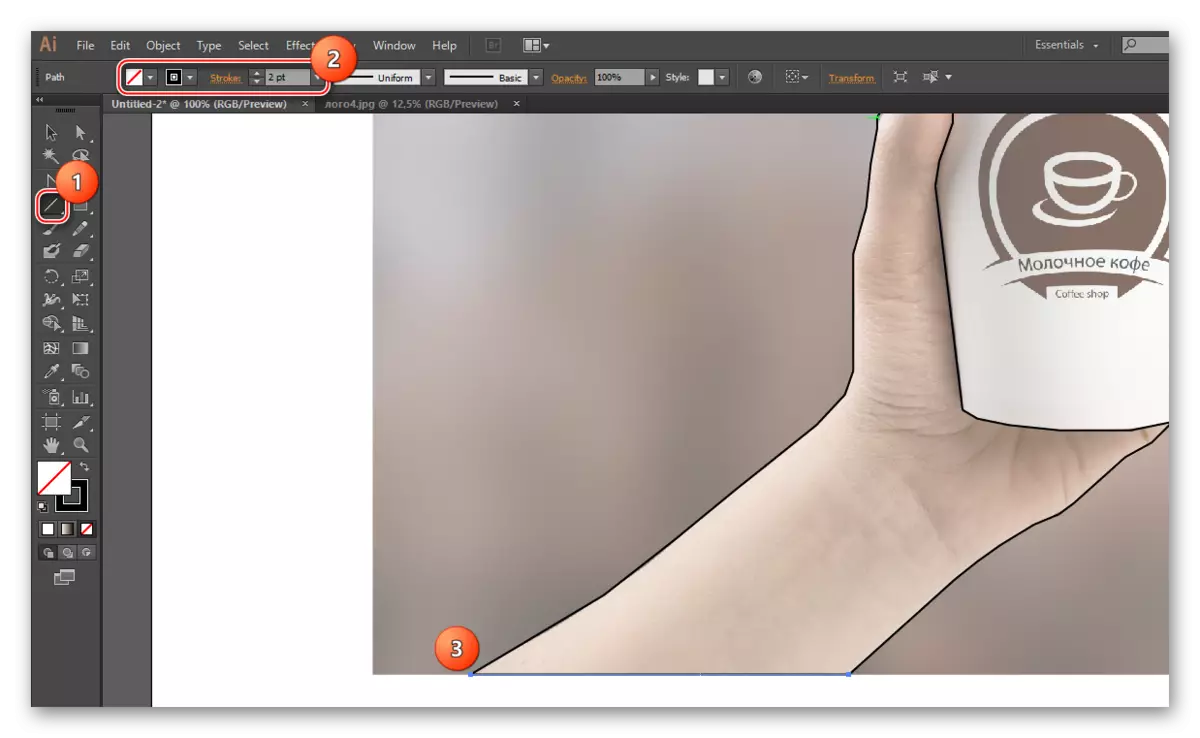
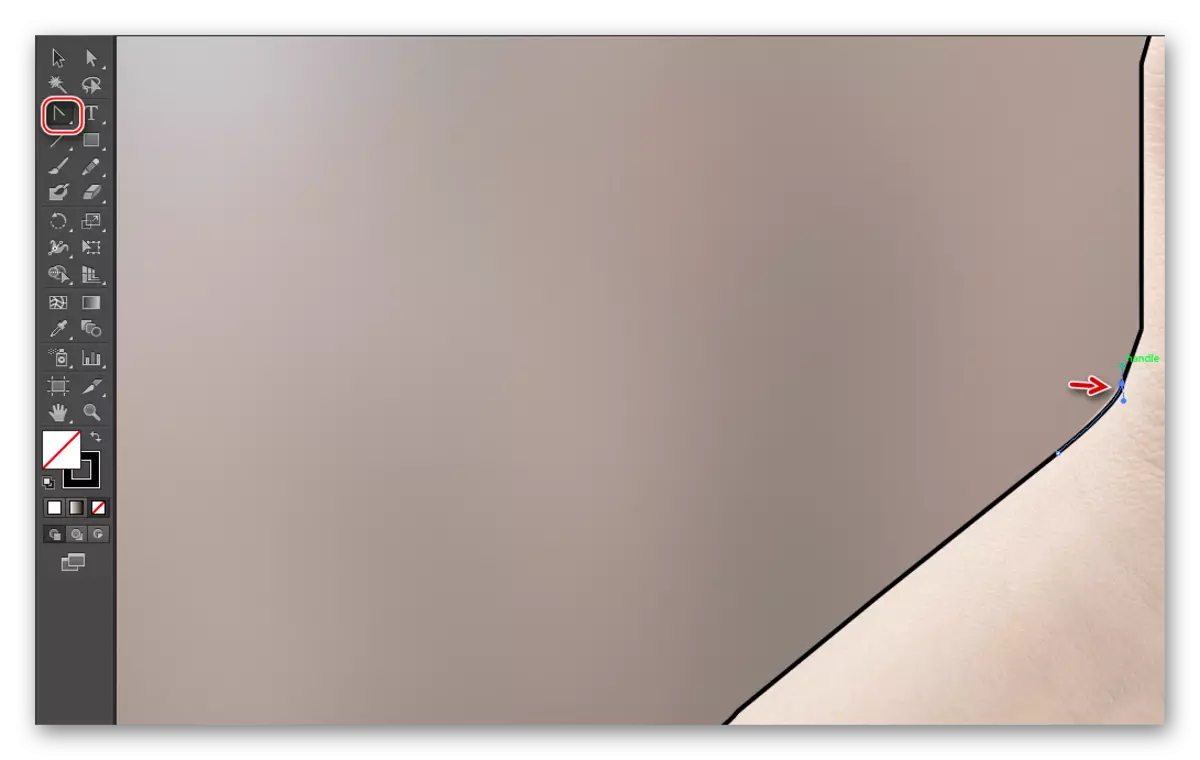
රූප ආ roke ාතය පරිපූර්ණත්වයට ගෙන එන විට, ඔබට වස්තූන්ගේ සිතුවම් හා කුඩා කොටස්වල සටහන් කරා ගමන් කළ හැකිය. මෙම උපදෙස් අනුගමනය කරන්න:
- පිරවුම් මෙවලමක් ලෙස, අපගේ උදාහරණයේ දී, "හැඩු සාදන්නාගේ මෙවලම" භාවිතා කිරීම සඳහා තර්කානුකූල වනු ඇත, ඔබට එය SHIFT + M යතුරු භාවිතයෙන් හැඳින්විය හැකිය, නැතහොත් මෙවලමෙහි වම් කවුළුව තුළ දකුණු කවයේ කර්සරය).
- ඉහළ පුවරුවෙහි, පිරවුම් වල වර්ණය සහ ආ roke ාතයේ වර්ණය තෝරන්න. එබැවින් බොහෝ අවස්ථාවලදී, එබැවින් බොහෝ අවස්ථාවල දී, එබැවින් බොහෝ අවස්ථාවලදී, වර්ණ තෝරා ගැනීමේ ක්ෂේත්රය තුළ, රතු රේඛාවක් සහිත චතුරස්රයක් තරණය කරන්න. ඔබට පිරවීමක් අවශ්ය නම් එහි අපේක්ෂිත වර්ණය තෝරා, "ආ roke ාතය" ඉදිරිපිට පික්සෙල්වල ආ roke ාතන thickness ණකම පෙන්නුම් කරයි.
- ඔබට සංවෘත රූපයක් තිබේ නම්, මවුස් සමඟ එය තබන්න. එය කුඩා කරුණු වලින් ආවරණය කළ යුතුය. ඉන්පසු ආවරණය කරන ලද ප්රදේශය මත ක්ලික් කරන්න. වස්තුව තීන්ත ආලේප කර ඇත.
- මෙම මෙවලම යොදා ගනිමින්, කලින් සාදන ලද සියලුම රේඛා තනි රූපයකට ආසන්න වන අතර එය පහසුවෙන් කළමනාකරණය කරයි. අපගේ නඩුවේදී, කොටස් අතට ඇද ගැනීමට, මුළු රූපයේම විනිවිදභාවය අඩු කිරීමට ඔබට අවශ්ය වනු ඇත. අපේක්ෂිත සංඛ්යා තෝරන්න සහ විනිවිදභාවය කවුළුව වෙත යන්න. පාරාන්ධතාවේ දී, ප්රධාන රූපයේ ඇති කොටස් ඔබට දැකගත හැකි වන පරිදි පිළිගත හැකි මට්ටමකට විනිවිදභාවය ඇති කර ගැනීම. අයිතම දක්වා ඇති තුරු ඔබට අත ඉදිරිපිට අගුල් අතට තැබිය හැකිය.
- විස්තර වලට මුහුණ දීමට, සමේ නැමීම් සහ නියපොතු, ඔබට එකම "රේඛා ඛණ්ඩය මෙවලම 7, 8, 9 සහ 10 ඡේදවලට පහළින් ඇති උපදෙස් වලින් භාවිතා කළ හැකිය (මෙම විකල්පය නියපොතු අදින්න) . සමේ නැමීමට, "තීන්ත බුරුසු මෙවලම" මෙවලම භාවිතා කිරීම යතුර භාවිතා කර "මෙවලම් තීරුවේ" බුරුසුවක් මෙන් පෙනේ.
- ඒ නිසා එම ගුණය වඩාත් ස්වාභාවික, ඔබ යම් බුරුසු සැකසුම් කිහිපයක් සෑදිය යුතුය. පාට තාලයේ ආ roke ාතයේ සුදුසු වර්ණය තෝරන්න (එය අතෙහි සම් වර්ණයට වඩා බෙහෙවින් වෙනස් නොවිය යුතුය). හිස්ව පිටවීමට වර්ණය වත් කිරීම. "ආ roke ාත" ඡේදයේ පික්සල් 1-3 ක් සකසා ඇත. ඔබට ආ ar ්රාණයේ අවසානය තෝරා ගත යුතුය. මේ සඳහා, දිගින් සැරසුණු ඉලිප්සාකාරයක් මෙන් "පළල පැතිකඩ 1" විකල්පය තෝරා ගැනීම රෙකමදාරු කරනු ලැබේ. "මූලික" යන බුරුසුව තෝරන්න.
- බුරුසුව සියලු ගුණයකින් පිපෙනු ඇත. මෙම අයිතමය ග්රැෆික් ටැබ්ලටයේ කිරීමට වඩාත් පහසු වන අතර, උපාංගය පීඩනයේ මට්ටම වෙනස් කරයි, එමඟින් විවිධ thickness ණකම හා විනිවිදභාවයේ නැමීමට ඉඩ සලසයි. පරිගණකයේ එය සියල්ල එකම වර්ගයක් බවට පත්වනු ඇත, සහ විවිධත්වයක් ලබා ගැනීම සඳහා සෑම ගුණයක්ම, එහි thickness ණකම සහ විනිවිදභාවය සකස් කිරීම සඳහා සෑම ගුණයක්ම තනි තනිව වැඩ කිරීමට සිදුවේ.
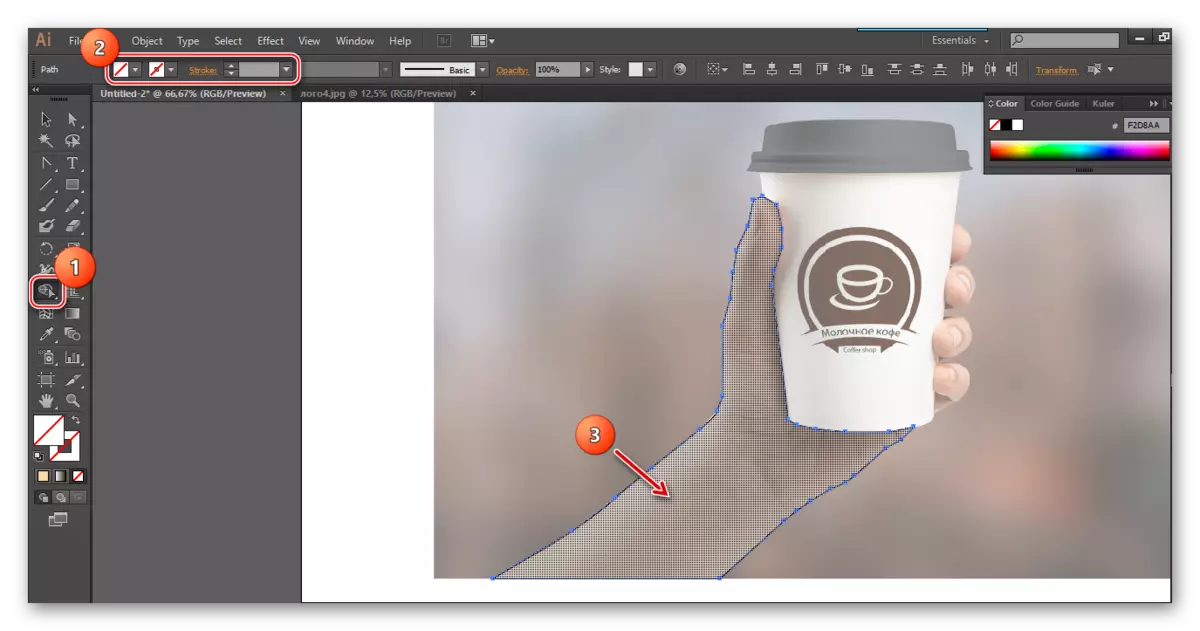
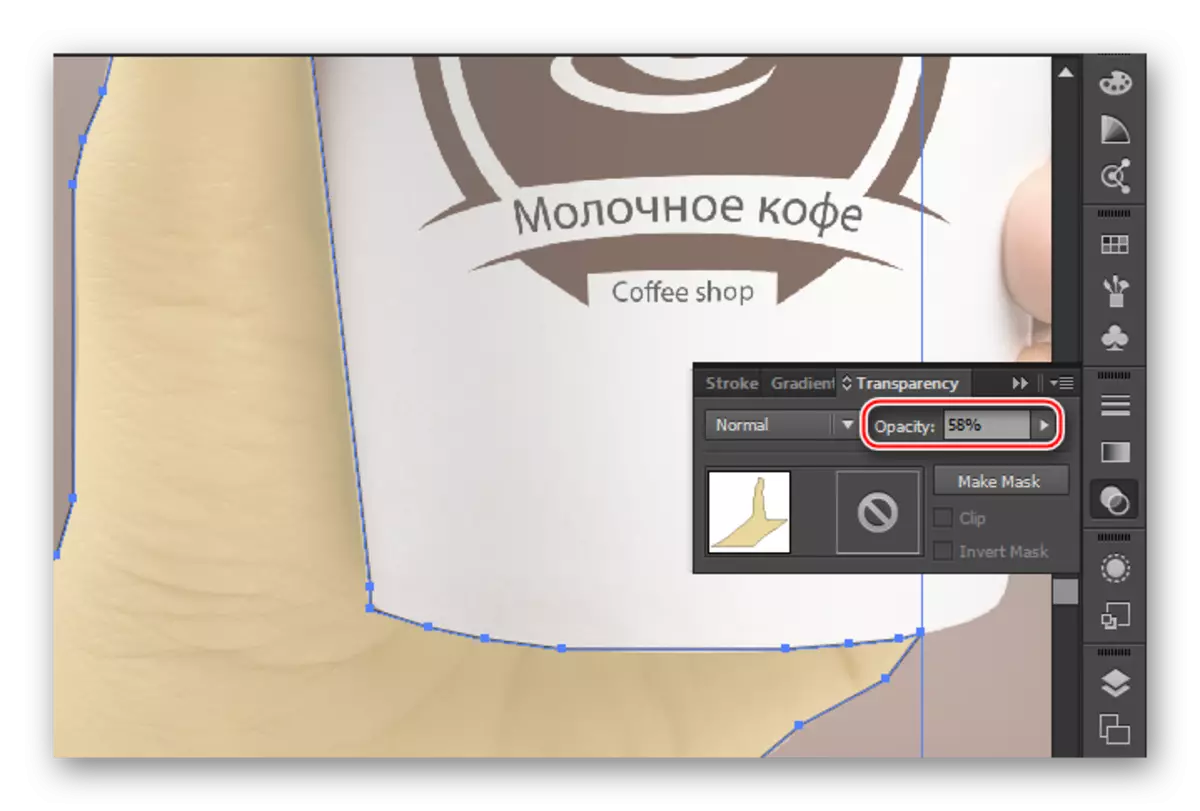
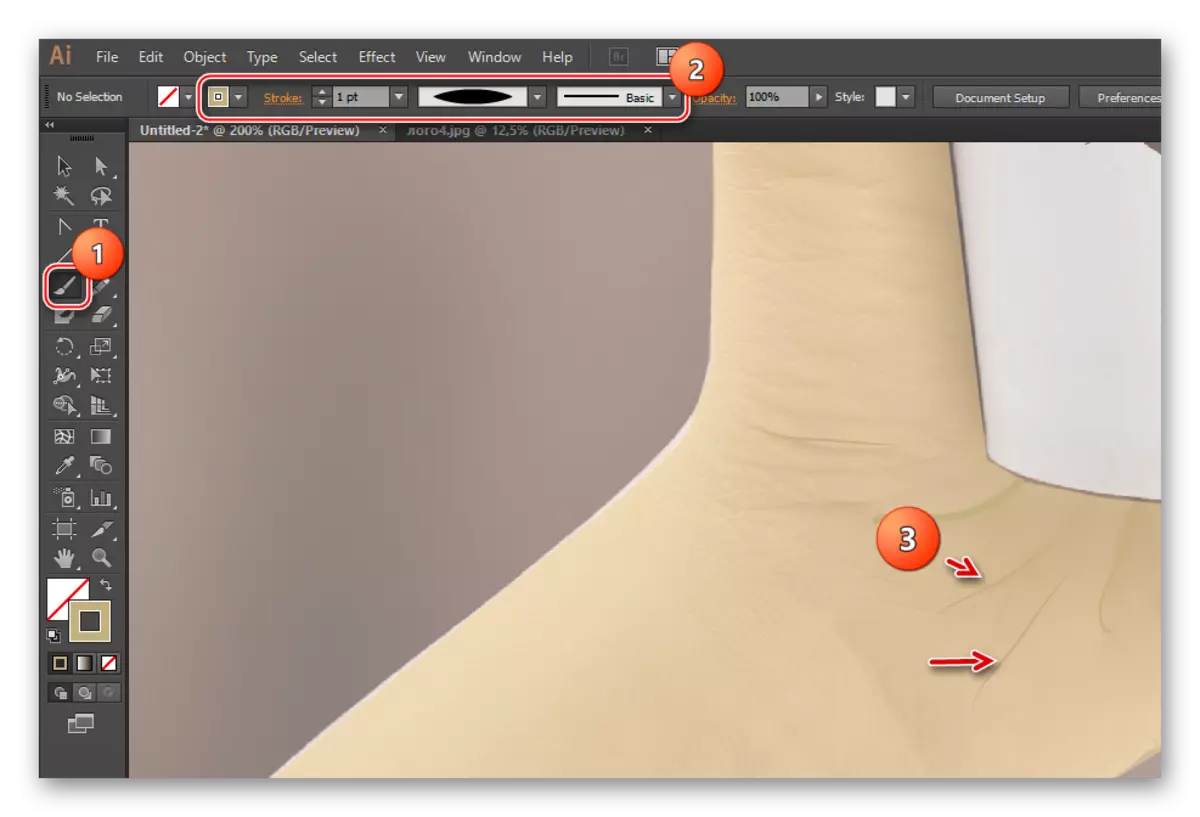
මෙම උපදෙස් සහිත ප්රතිසමයකින්, දළ සටහනෙන්, දළ සටහන සහ වෙනත් රූප විස්තර පින්තාරු කරන්න. එය සමඟ වැඩ කිරීමෙන් පසු, එය "ස්ථර" තුළ අගුළු ඇරීම සහ පින්තූරය මකන්න.
ඕනෑම ආරම්භක රූපයක් භාවිතා නොකර ඔබට නිදර්ශකවරයෙකු තුළ ඔබට තරමක් ඇඳිය හැකිය. නමුත් එය වඩාත් දුෂ්කර වන අතර සාමාන්යයෙන් මෙම මූලධර්මය මත, සංකීර්ණ වැඩක් නොව, උදාහරණයක් ලෙස, ලාංඡන, ජ්යාමිතික හැඩතල වලින් සංයුතිය, කාඩ්පත් පිරිසැලසුම් යනාදිය. ඔබ නිදර්ශනයක් හෝ සම්පූර්ණ චිත්රයක් ඇඳීමට අදහස් කරන්නේ නම්, කෙසේ හෝ ආරම්භක රූපය ඔබට අවශ්ය වේ.
